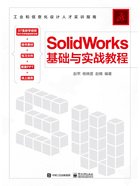
上QQ阅读APP看本书,新人免费读10天
设备和账号都新为新人
1.2.1 启动SolidWorks 2021
在计算机中安装SolidWorks 2021后,启动软件的方法主要有如下两种。
方法一:双击Windows桌面上的SolidWorks 2021软件快捷图标。
说明:只要是正常安装,Windows桌面上就会显示SolidWorks 2021软件快捷图标。对于快捷图标的名称,可根据需要进行修改。
方法二:从Windows系统的【开始】菜单进入SolidWorks 2021,操作方法如下。
Step 01 单击Windows桌面左下角的【开始】按钮。
Step 02 在【所有程序】中找到“SolidWorks 2021”文件夹,在“SolidWorks 2021”文件夹中找到“SolidWorks 2021”文件,并打开。
启动SolidWorks 2021时,系统会显示启动界面,如图1-48所示。
启动SolidWorks 2021后,系统进入SolidWorks 2021欢迎界面,如图1-49所示。
如果勾选左下角的【启动时不显示】复选框,那么在打开SolidWorks 2021后会直接显示SolidWorks 2021主页面,如图1-50所示。

图1-48 SolidWorks 2021启动界面

图1-49 SolidWorks 2021欢迎界面

图1-50 SolidWorks 2021主页面